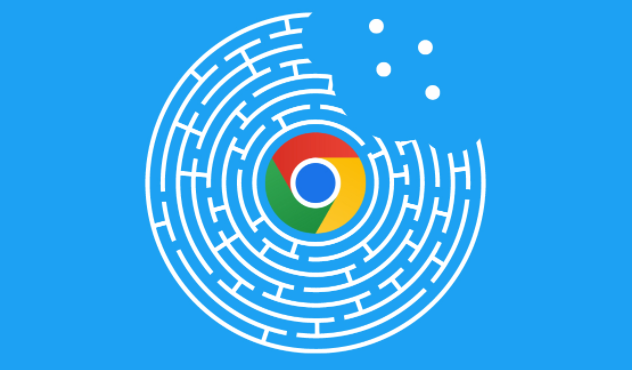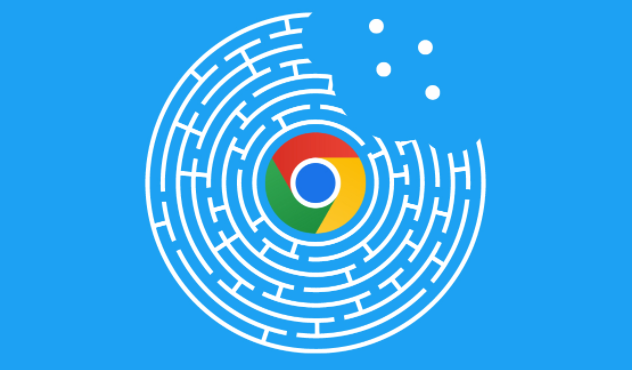
以下是通过Google浏览器解决视频卡顿问题的方法:
一、检查网络连接
1. 测试网络速度:在浏览器中打开网速测试网站,如Speedtest等,检测当前网络的下载速度和上传速度。如果网络速度较慢,可能会导致视频卡顿。此时可以尝试切换到更快的网络,如从Wi-Fi切换到有线网络,或者联系网络服务提供商解决网络问题。
2. 关闭其他占用网络的设备或程序:检查是否有其他设备正在使用网络,或者是否有后台程序在占用网络带宽。例如,正在下载文件、进行在线游戏等的设备或程序可能会影响视频播放的流畅度。可以关闭这些设备或程序,以释放网络带宽供视频播放使用。
二、调整浏览器设置
1.
清除缓存:点击浏览器右上角的三个点图标,选择“更多工具”,然后点击“清除浏览数据”。在弹出的窗口中,选择要清除的缓存时间范围,如“过去一小时”或“全部”,然后勾选“缓存的图片和文件”选项,点击“清除数据”按钮。清除缓存可以删除浏览器中存储的临时文件,
释放内存空间,提高浏览器性能,从而可能改善视频卡顿情况。
2. 禁用不必要的插件:点击浏览器右上角的三个点图标,选择“更多工具”,然后点击“
扩展程序”。在扩展程序页面中,禁用那些不常用的或可能导致视频卡顿的插件,如广告拦截插件、下载助手插件等。过多的插件可能会占用系统资源,影响视频播放效果。
3. 调整硬件加速设置:在浏览器的设置页面中,找到“高级”选项,然后在“系统”部分查看硬件加速设置。如果硬件加速已开启但仍出现视频卡顿问题,可以尝试关闭硬件加速,看是否能改善视频播放效果。不过,关闭硬件加速可能会导致浏览器性能下降,需要根据实际情况进行权衡。
三、优化视频播放设置
1. 降低视频质量:如果在视频播放平台上观看视频,可以尝试降低视频的质量。例如,将高清视频切换为标清视频,这样可以减少视频数据的传输量,缓解网络压力,从而减少视频卡顿现象。
2. 调整视频缓冲设置:一些视频播放平台允许用户调整视频缓冲设置。可以适当增加缓冲时间,让视频在播放前先加载更多的数据,这样可以减少播放过程中的卡顿。但增加缓冲时间可能会导致视频开始播放的时间延迟,需要根据个人需求进行调整。
四、更新浏览器和显卡驱动
1. 更新浏览器:确保使用的是最新版本的Google浏览器。旧版本的浏览器可能存在一些性能问题或兼容性问题,导致视频卡顿。可以点击浏览器右上角的三个点图标,选择“帮助”,然后点击“关于Google Chrome”,浏览器会自动检查并更新到最新版本。
2. 更新显卡驱动:显卡驱动是控制显卡工作的软件,如果显卡驱动过时,可能会影响显卡的性能,导致视频卡顿。可以访问显卡制造商的官方网站,下载并安装最新的显卡驱动程序。安装完成后,重启计算机,使新的显卡驱动生效。